1、下载ProtocolBuffer包(2.5版本与下面的object-c插件不兼容,建议下载2.4.1版本的):
http://code.google.com/intl/zh-CN/apis/protocolbuffers/
编译安装(生成的编译器protoc在/usr/local/bin目录下):
cd protobuf-2.4.1
./configure
make
make install
2、下载Objective-C compiler for ProtocolBuffer(目前有两种类型的实现)。
(1)、针对ProtocolBuffer2.2做修改,使最后生成的.proto文件编译器(protoc)支持Objective-C类型的文件输出。
http://code.google.com/p/metasyntactic/wiki/ProtocolBuffers
(2)、针对ProtocolBuffer2.3推出的plugin模式编写插件,以插件方式支持Objective-C类型的文件输出。
https://github.com/booyah/protobuf-objc
我选用第二种方式,这也是Google推荐的方式。
git clone https://github.com/booyah/protobuf-objc.git
进入该目录,并执行(生成的插件protoc-gen-objc在/usr/local/bin/目录下):
cd protobuf-objc
./autogen.sh
./configure
make
make install
3、测试.proto文件编译
写一个person.proto文件:
message Person {
required string name = 1;
required int32 id = 2;
optional string email = 3;
enum PhoneType {
MOBILE = 0;
HOME = 1;
WORK = 2;
}
message PhoneNumber {
required string number = 1;
optional PhoneType type = 2 [default = HOME];
}
repeated PhoneNumber phone = 4;
} 编译该文件:
protoc person.proto --objc_out=/Output/Directory/
protoc会使用该插件编译.proto文件,最终生成两个文件:Person.pb.h 、Person.pb.m(不支持ARC)
如果工程中使用了ARC ,所以需要使用-fno-objc-arc来标识相关的文件不使用ARC机制:
这个步骤通过后,说明ProtocoBuffer Compiler for Objective-C可以正常工作了。
4、在Xcode中使用ProtocolBuffer
将步骤2中protobuf-obj/src/runtime/Classes目录导入到Xcode项目中,导入时,选中”Copy items into destination group‘s folder(if needed)“。
导入位置选择项目根目录。导入完毕后,项目根目录下将会出现Classes目录,将该目录改名为ProtocolBuffers(注意最后的s): mv Classes ProtocolBuffers
修改项目属性中”Build Settings-->Search Paths-->Header Search Paths”,将项目根目录“.”添加到头文件搜索路径中去。
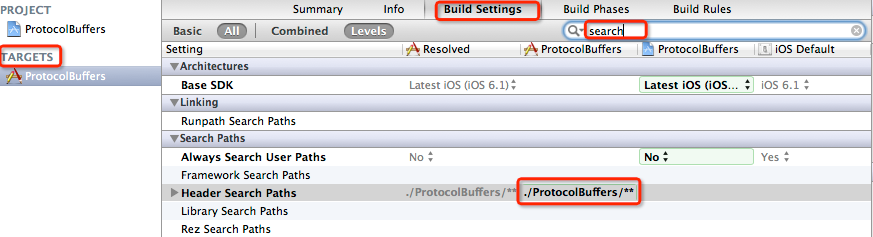
这样ProtocolBuffer for Objective-C的工作环境就配置好了。
5、使用
1)、将步骤3中编译输出的Person.pb.h 和Person.pb.m添加到项目中
2)、将Person.pb.h 中的 #import <ProtocolBuffers/ProtocolBuffers.h> 改为#import"ProtocolBuffers/ProtocolBuffers.h"
3)、在需要使用的地方引入头文件:#import "Person.pb.h"
- (void)viewDidLoad
{
[super viewDidLoad];
// Do any additional setup after loading the view, typically from a nib.
[self writeAndReadProtobuf];
}
- (void)writeAndReadProtobuf{
Person *person = [[[[[Person builder] setName:@"极致"]
setId:1]
setEmail:@"abc@163.com"] build];
NSData *data = [person data];
NSString *docPath = [self applicationDocumentsDirectory];
NSString *path = [docPath stringByAppendingFormat:@"/person.data"];
if ([data writeToFile:path atomically:YES]) {
[self readFileWithPath:path];
}
}
- (NSString *)applicationDocumentsDirectory {
NSArray *paths = NSSearchPathForDirectoriesInDomains(NSDocumentDirectory, NSUserDomainMask, YES);
NSString *basePath = ([paths count] > 0) ? [paths objectAtIndex:0] : nil;
return basePath;
}
- (void)readFileWithPath:(NSString *)path {
NSData *data = [NSData dataWithContentsOfFile:path];
Person *person = [Person parseFromData:data];
if (person) {
NSLog(@"\n id %d \n name: %@ \n email: %@ \n",person.id, person.name, person.email);
}
}
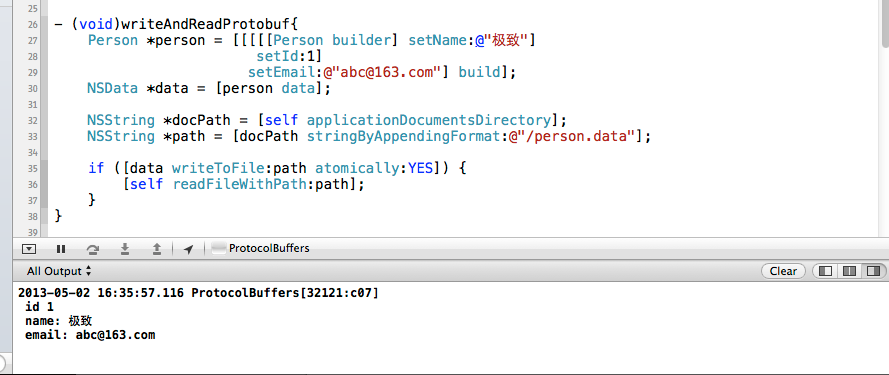
遇到的问题:
在执行 ./autogen.sh时出现错误: ./autogen.sh: line 10: autoreconf: command not found
解决办法:需要安装automake和autoconf:
brew install automake
brew install autoconf








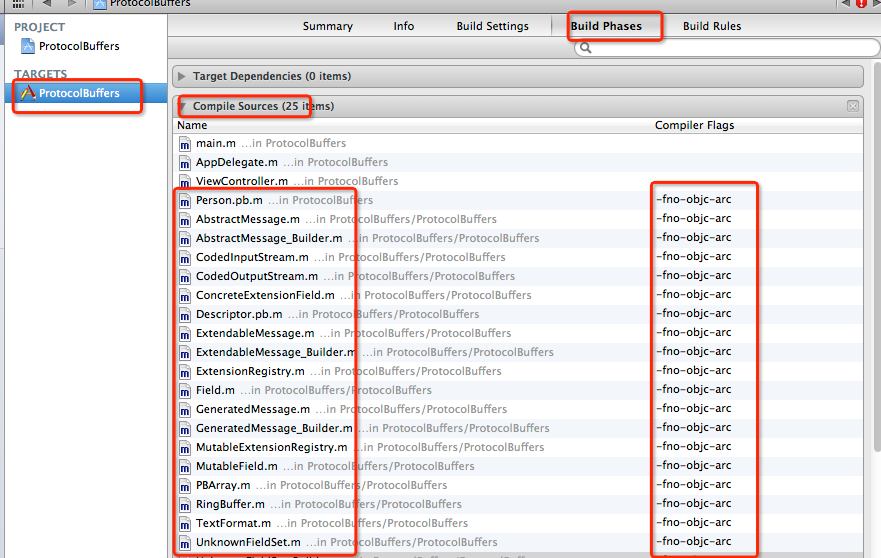














 120
120











 被折叠的 条评论
为什么被折叠?
被折叠的 条评论
为什么被折叠?








